Microsoft y Canonical han anunciado hoy la disponibilidad oficial del IDE de Visual Studio Code en Ubuntu Snap Store para sistemas Linux.
Microsoft Visual Studio Code se lanza en formato Snap
Aunque Visual Studio ya estaba disponible como paquete en la tienda Snap desde mayo de 2017, Canonical y Microsoft se asociaron para hacerlo oficial. El antiguo paquete snap fue portado por un desarrollador independiente.
«La funcionalidad de actualización automática de las Snap es una gran ventaja. Está claro que hay una comunidad floreciente en torno a las Snaps y que se está moviendo a un gran ritmo. El respaldo de Canonical garantiza nuestra confianza en su desarrollo continuo y en su futuro a largo plazo», dijo João Moreno, Ingeniero de Desarrollo de Software de Microsoft Visual Studio Code.
Microsoft Visual Studio Code es un poderoso IDE (Integrated Development Environment) para desarrolladores con características de primera clase como control Git integrado, finalización de código inteligente, refactorización de código, resaltado de sintaxis, soporte de depuración, etc. Microsoft Visual Studio Code estaba disponible anteriormente para sistemas Linux en otros formatos binarios.
Snap es un paquete universal desarrollado por Canonical para Ubuntu, y posteriormente portado a muchos otros sistemas operativos basados en Linux. Proporciona seguridad y actualizaciones continuas tan pronto como están disponibles. Microsoft Visual Studio Code como un Snap hace que la instalación a través de una multitud de distribuciones Linux sea muy sencilla.
Instalar esta aplicación como Snap es tan fácil como ejecutar el comando; «sudo snap install code –classic» en un Terminal o directamente desde Snap Store a través de su gestor de paquetes.
Vía Softpedia

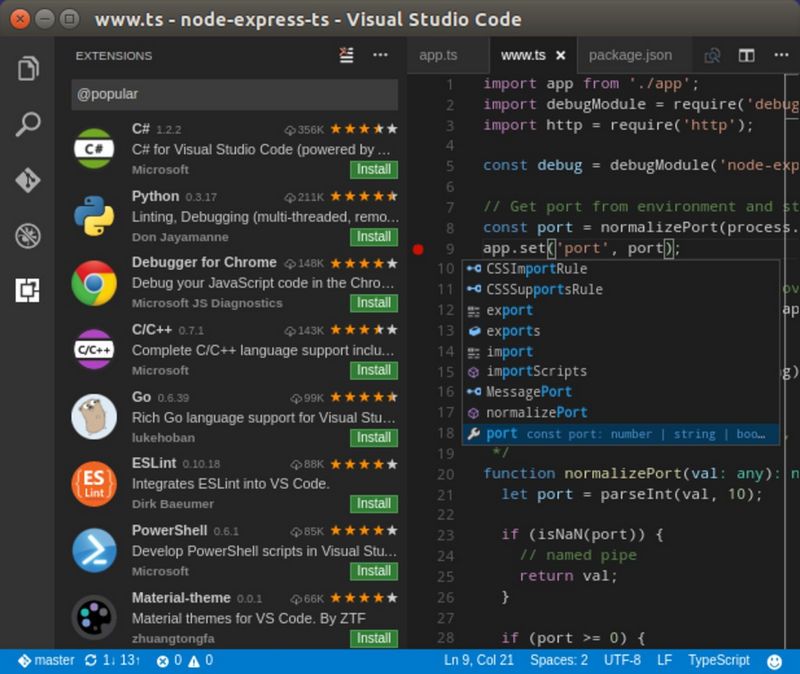

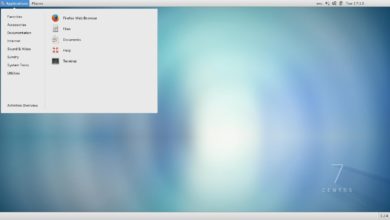

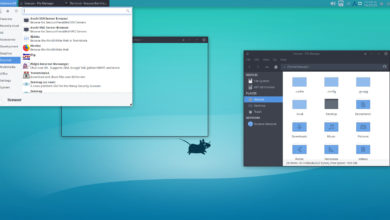

Visual Studio Code
Visual Studio Code no es un ‘IDE’, la verdad solo es un editor de codigo como lo es Atom, SublimeText, Brackets, etc.